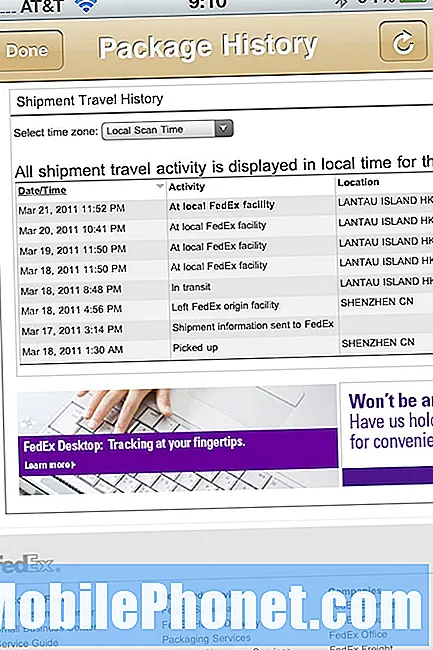Le #Huawei # Mate20Lite est un modèle de smartphone Android de milieu de gamme haut de gamme qui a été lancé pour la première fois en septembre 2018. Ce téléphone a une qualité de construction solide faite d'un cadre en aluminium avec un écran LCD IPS de 6,3 pouces ayant une résolution de 1080 x 2340 pixels. Il utilise un double système de caméra arrière et double avant. Sous le capot se trouve un processeur Hisilicon Kirin 710 octa core associé à 6 Go de RAM. Bien qu'il s'agisse d'un appareil performant, il existe des cas où certains problèmes peuvent survenir et nous allons les résoudre aujourd'hui. Dans ce dernier épisode de notre série de dépannage, nous aborderons le problème du Huawei Mate 20 Lite que Facebook continue de planter.
Si vous possédez un Huawei Mate 20 Lite ou tout autre appareil Android, n'hésitez pas à nous contacter en utilisant ce formulaire. Nous serons plus qu'heureux de vous aider en cas de problème que vous pourriez avoir avec votre appareil. Il s'agit d'un service gratuit que nous offrons sans aucune condition. Nous demandons cependant que lorsque vous nous contactez, essayez d'être aussi détaillé que possible afin qu'une évaluation précise puisse être faite et que la solution correcte puisse être donnée.
Comment réparer le Huawei Mate 20 Lite Facebook continue de planter
Facebook est actuellement l'une des applications les plus populaires disponibles sur le Google Play Store. Cela n'est pas surprenant, car Facebook est actuellement le premier réseau de médias sociaux au monde. L'installation de l'application Facebook sur le téléphone est très pratique car non seulement elle permet aux gens de rester connectés, mais c'est aussi une source de diverses informations utiles. Bien que l'application soit assez fiable, il y a des cas où elle continue de planter. L'une des principales raisons pour lesquelles cela se produit est un problème logiciel et les étapes à suivre pour résoudre ce problème sont répertoriées ci-dessous.
Mettez à jour le logiciel de votre téléphone
Assurez-vous que votre téléphone utilise la dernière version du logiciel avant d'exécuter les étapes de dépannage répertoriées ci-dessous. Si une mise à jour est disponible, je vous suggère de la télécharger et de l'installer d'abord. Cela minimise la possibilité que le problème soit causé par un logiciel obsolète. Une fois que la dernière version du logiciel est installée sur votre téléphone, essayez de vérifier si le problème persiste.
Effectuer une réinitialisation logicielle
Votre téléphone stockera généralement les données les plus couramment utilisées, ce qui lui permettra de mieux fonctionner. Ces données peuvent cependant être corrompues, ce qui peut entraîner divers problèmes. Si c'est la cause du problème, vous devez essayer d'actualiser le logiciel du téléphone en effectuant une réinitialisation logicielle.
- Appuyez et maintenez la touche Marche / Arrêt et Volume bas pendant 45 secondes maximum.
- Attendez que l'appareil redémarre.
Vérifiez si le Huawei Mate 20 Lite Facebook continue de se bloquer.
Vider le cache et les données de l'application Facebook
Il est possible que les données mises en cache stockées par l'application Facebook soient corrompues, ce qui à son tour provoque le blocage constant de l'application elle-même. Pour éliminer cette possibilité, vous devrez vider le cache et les données de cette application en suivant les étapes répertoriées ci-dessous.
- Aller aux paramètres
- Appuyez sur Applications et notification
- Appuyez sur Applications
- Appuyez sur l'application Facebook
- Appuyez sur Stockage
- Appuyez sur Effacer le cache
- Appuyez sur Effacer les données
Vérifiez si le problème persiste.
Installez la dernière version de l'application Facebook
Si la suppression du cache et des données de l'application ne fonctionne pas, vous devez simplement désinstaller l'application de votre téléphone, puis télécharger la dernière version à partir du Google Play Store. Cette nouvelle version pourrait résoudre le problème que vous rencontrez actuellement avec votre appareil.
Pour désinstaller l'application Facebook
- Ouvrez le Play Store
- Accédez à la section Mes applications et jeux
- Recherchez l'application Facebook et appuyez dessus
- Appuyez sur désinstaller
- Appuyez sur ok pour confirmer
Une fois l'application désinstallée, recherchez-la à nouveau dans le Play Store, puis installez-la.
Essuyez la partition de cache du téléphone
Parfois, les données mises en cache stockées dans la partition dédiée du téléphone peuvent être corrompues. Lorsque cela se produit, certains problèmes surviennent généralement sur le téléphone. Pour éliminer la possibilité que ce soit la cause du problème, vous devrez effacer la partition de cache du téléphone du mode de récupération.
- Éteignez votre téléphone.
- Appuyez simultanément sur le bouton d'augmentation du volume et sur le bouton d'alimentation de votre appareil pendant quelques secondes
- Le téléphone entrera en mode de récupération de stock
- Utilisez les boutons de volume pour mettre en surbrillance «effacer la partition de cache» et utilisez la touche marche / arrêt pour la sélectionner
- Redémarrez le système une fois le processus terminé
Vérifiez si le Huawei Mate 20 Lite Facebook continue de se bloquer.
Effectuer une réinitialisation d'usine
Si les étapes ci-dessus ne parviennent pas à résoudre le problème de l'application Facebook Huawei Mate 20 Lite, le meilleur moyen de résoudre ce problème maintenant est d'effectuer une réinitialisation d'usine. Assurez-vous de sauvegarder les données de votre téléphone avant de procéder à la réinitialisation.
- Éteignez votre téléphone.
- Appuyez simultanément sur le bouton d'augmentation du volume et sur le bouton d'alimentation de votre appareil pendant quelques secondes
- Le téléphone entrera en mode de récupération de stock
- Utilisez les boutons de volume pour mettre en surbrillance la sélection d'effacement du cache / réinitialisation d'usine et utilisez la touche d'alimentation pour la sélectionner
- Redémarrez le système une fois le processus terminé
Configurez le téléphone, mais n'installez pas encore d'applications à l'exception de l'application Facebook, puis vérifiez si le problème persiste. Essayez de vérifier si le problème persiste. Si tel est le cas, votre meilleure option pour le moment est de contacter l'équipe d'assistance Facebook pour obtenir de l'aide. Vous pouvez également essayer d'utiliser une autre application qui vous permet d'accéder à votre compte Facebook en plus de l'application Facebook officielle.